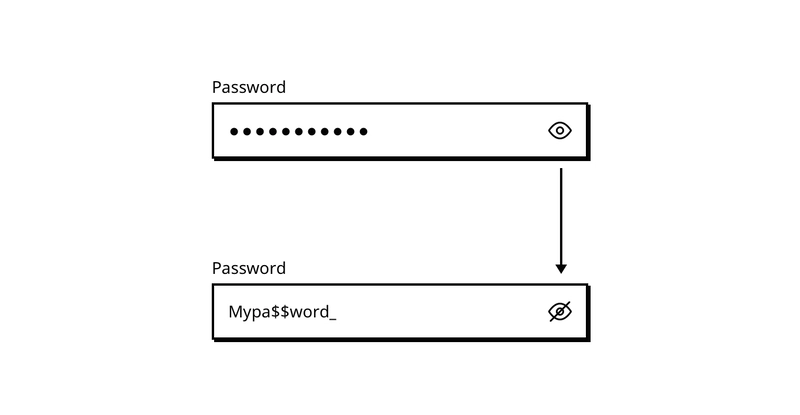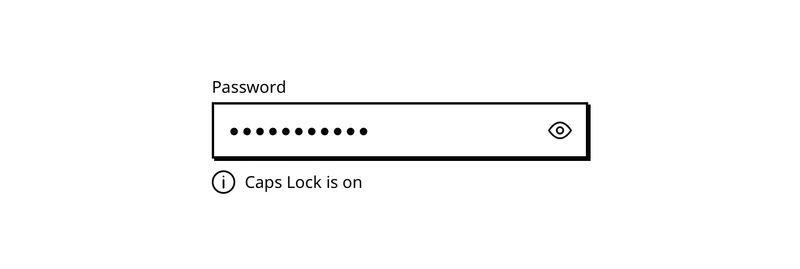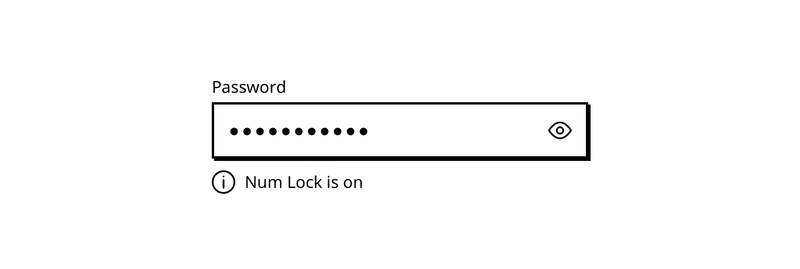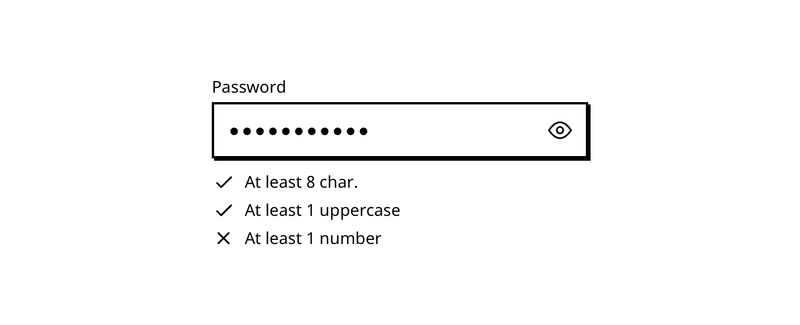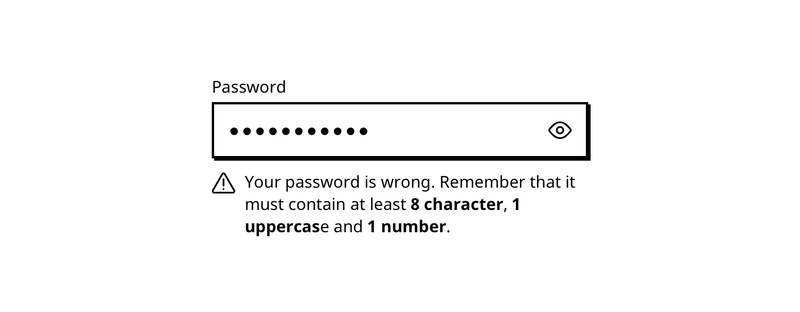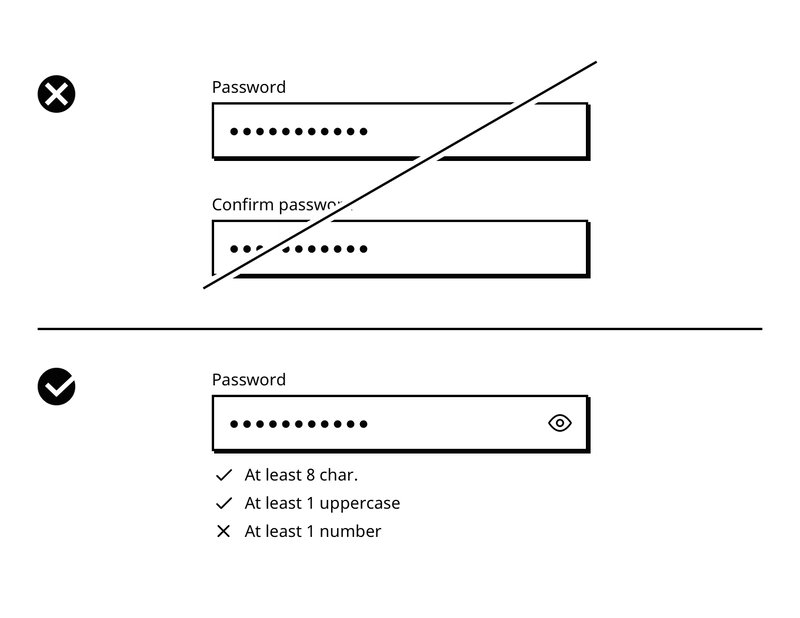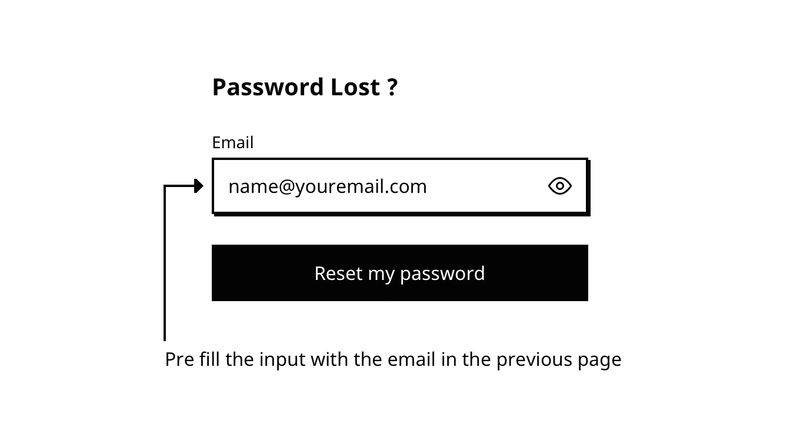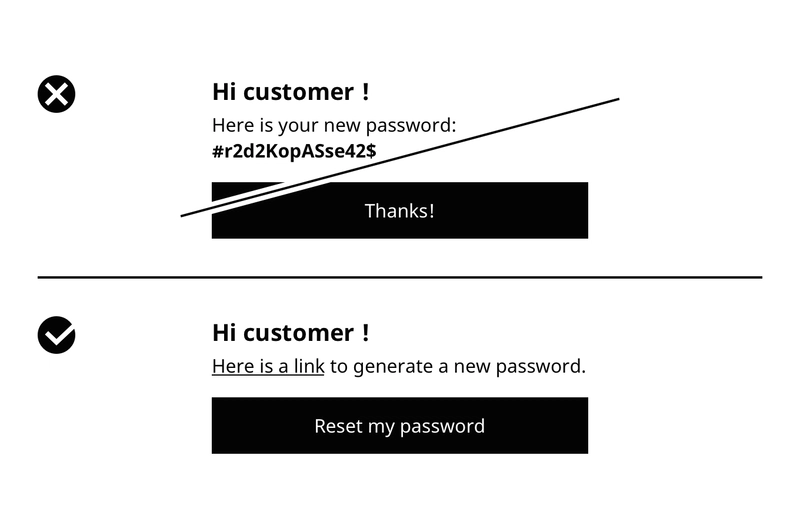关于密码设计的 8 个 UI/UX 技巧
随着近年来 saas(服务即软件)的激增以及与每个服务使用相同密码相关的安全问题,我发现自己比以前更频繁地使用“忘记密码”页面。
如果可以借助 1Password 或 LastPass 等密码管理器提前纠正这个问题,并使用 Slack 或社交登录等工具实现的“无密码”方法,这里有一些 UI/UX 技巧可应用于您的“登录”和“忘记密码”页面的设计。
尝试登录、创建新密码或重置密码的用户将永远感激您。
1. 添加提示密码按钮
为了避免错误,首先要让用户能够看到他们刚刚在密码输入框中输入的字符。此功能通常由输入框右侧的“眼睛”图标表示。
正如我最喜欢的歌手所说,它很简单、很基础,但它并不总是可用。
对于那些了解浏览器控制台的人(现在按 F12 进入一个奇妙的世界),您可以简单地将密码字段的 type= »password » 更改为 type= »text » 并查看您所写的内容。
2. 显示 Caps Lock 键是否处于开启状态
告诉您的用户在输入密码时 Caps Lock 键是否启用。
但如果不是,也不用担心,没有必要显示“Caps Lock 已关闭”的字样。很少有用户会看到这条消息并采取相应的行动。
3. 显示 Num Lock 键是否处于开启状态
相同的 UI/UX 设计实践可以应用于 Num Lock 键
4.限制密码条件并显示
创建密码时显示精确的解释,不要将其隐藏在工具提示中,只在用户输入错误时才显示。这样可以节省用户的时间和精力。实时验证也是一个很大的优势。
5. 显示创建密码时所需的条件
记住...那是 6 个月前,为了创建他的密码,您要求用户添加:
- 至少 1 个大写字母
- 至少 1 个数字
- 至少 8 个字符
- 还有他信用卡的最后 3 位数字(等等,什么?你真的问这个了吗?)
是安全措施、时尚效应、因为竞争对手在做同样的事而模仿,还是纯粹浪费时间?没关系,你做到了。而今天他却不记得你设置的这些限制。所以,如果他登录时出错,请提醒他,让他更容易操作。提醒他几天、几周、几个月甚至几年前的登录条件,我保证这对他有帮助。
6.删除密码确认字段
如果您遵循上述步骤,尤其是允许用户查看自己输入内容的步骤,那么密码确认字段(很久以前在遥远的星系中)这一避免错误的安全功能将变得过时。输入一次密码已经很麻烦了,不要再输入两次了。
7. 在忘记密码页面填写电子邮件字段
当用户意识到自己忘记了密码时,过程通常是这样的:
- 来到登录页面
- 输入他的凭证
- 收到错误消息
- 意识到自己不记得自己的登录信息
- 点击链接“忘记密码”
这就是奇迹发生的地方,因为在用户旅程的这个阶段,你已经知道了他们的电子邮件地址。没错,他们几秒钟前才输入的。你只需要在当前页面上填写,这样他们就不用一遍又一遍地输入相同的内容了。记住,在设计中,每一秒的节省都至关重要。
8.建议创建新密码,而不是自动生成新密码
谁会记住你那冗长复杂的机器生成的密码?剧透警告:没人会。无论是出于安全考虑,还是为了让用户使用自己的密码管理器,最好让用户自己创建新密码,而不是在他们收到的邮件中随机生成一个。
TLDR:
这里有 8 个 UI 技巧,能让用户在忘记登录名和密码的页面上体验更轻松。记住,更少的摩擦意味着更高的转化率。你不想花时间与糟糕的界面作斗争,你的用户也不想。
- 添加提示密码的按钮
- 显示 Caps Lock 键是否处于开启状态
- 显示 Num Lock 键是否处于开启状态
- 限制密码创建条件并显示
- 显示创建密码时所需的条件
- 不要添加密码确认字段
- 在忘记密码页面上预填写电子邮件字段
- 建议创建新密码,而不是自动生成新密码
👋🏻 感谢阅读我的文章,本文最初发布在Jimmy Lollipop上。
鏂囩珷鏉ユ簮锛�https://dev.to/indieklem/8-uiux-tips-about-password-design-5bbn 后端开发教程 - Java、Spring Boot 实战 - msg200.com
后端开发教程 - Java、Spring Boot 实战 - msg200.com